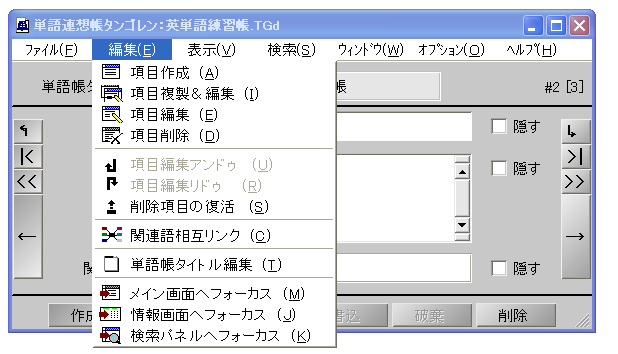単語連想帳タンゴレン
> チュートリアル (index)
> 捨てる/拾う
< prev
next >
捨てる/拾う
せっかく登録した単語も不要になる時が来るかも知れません。そういう時は最下段の「削除」ボタンを使えば項目を削除出来ます。
一度は捨てたデータも、気が変わって取り戻したくなるなるかも知れません。そういう時は編集メニューの「削除項目の復活(S)」コマンドを使えば、削除したのと逆順に拾い上げていくことが出来ます。
コンパクションを行なうと、それ以前に削除したデータは復活出来なくなります。
削除した項目を一覧表示して、そこから選んで復活する、というコマンドはタンゴレンには実装されていません。作るのが結構面倒な割に、あまり必要が無いだろうと思われるためです。
単語項目を削除する
“good afternoon”を削除してみましょう。画面最下段右端の「削除」ボタンをクリックします。本当に削除するか聞かれますので、Yesと答えます。

こうなります。

“good afternoon”が削除された後、表示されているのは一つ後ろの“good by”です。(注:今は単語の辞書順に表示されています。)「←」(前項)ボタン、「→」(次項)ボタンを押して、“good afternoon”が消えていることを確かめて下さい。
項目削除コマンドは、メニューバーの「編集(E)」メニューの中にある「項目削除(D)」コマンド、又は(マウスボタンを右クリックすると出てくる)コンテキストメニューの「項目削除」コマンドでも実行出来ます。メニューバーのコマンドはキーボードショートカットでも操作できます。Alt-E Alt-D と入力すれば項目削除コマンドを実行できます。
単語項目を復活する
先ほど削除した“good afternoon”を復活させましょう。
削除されている単語項目がある状態でメニューバーの「編集(E)」メニューを開くと、「削除項目の復活 (S)」コマンドが有効になっていることが分かると思います。
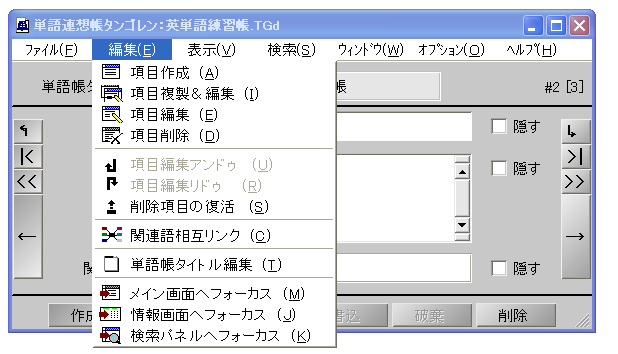
実行してみましょう。本当に復活するか聞かれますから、Yesと答えます。
で、こうなります。

“good afternoon”が復活して、画面に表示されます。
さて、ここまでのチュートリアルで基本的な単語の登録と編集は出来るようになりました。
この先は少々応用的なコマンドを扱っていきます。
< prev
next >
Copyright Ⓒ 2012-2012 AttoCraft.